Com o tamanho dos laptops e computadores diminuindo, o tamanho do armazenamento interno também diminuiu drasticamente. Você pode ter alguns jogos com tamanho grande Embora os tablets modernos tenham espaço de armazenamento suficiente, você não quer que todo o seu espaço seja consumido com os jogos, o que o forçará a começar instalar aplicativos do windows 10 no cartão SD ou outras unidades .
O Windows parou de oferecer suporte à instalação de aplicativos no cartão SD com a atualização do Windows 8.1. No entanto, com a recente atualização do Windows 10, o Windows começou a permitir que seus usuários instalem aplicativos no cartão SD e outras unidades ou movam aplicativos para unidades externas, como cartão SD ou unidade USB.
Neste artigo, você aprenderá como baixar aplicativos do Windows 10 no cartão micro SD e, junto com isso, também pode mover aplicativos para o cartão SD ou unidade USB. Se você é um daqueles usuários com tablets e notebooks elegantes, este é o artigo certo para você.
Dica de bônus: Se o seu cartão SD ou drive USB está mostrando completo então você precisa consultar este artigo para saber como restaurar cartão SD para capacidade total.
Expanda o Armazenamento Escolhendo a Unidade Certa
Primeiro, obtenha um cartão SD ou unidade USB adequado ao seu dispositivo. Dispositivos diferentes vêm com slots de cartão SD diferentes. Se o cartão SD não couber no slot, você pode considerar o uso de um menor, como um cartão Micro SD. Freqüentemente, os cartões Micro SD estão disponíveis com adaptadores, que também funcionam como um cartão SD maior.
Ao comprar um cartão SD, não é apenas o preço que importa. É sobre a classe de armazenamento. Você não quer comprar o cartão SD mais lento para a instalação do aplicativo e acabar deixando o próprio aplicativo lento. Portanto, tenha cuidado ao escolher um cartão SD.
Nota: Se no caso de você encontrar algum erro cartão de memória ou cartão SD você pode consultar esta informação.
Como instalar aplicaciones Windows 10 no cartão SD ?
Para instalar apps do Windows 10 no pen drive, conecte o cartão SD ou unidade USB e siga as etapas mencionadas abaixo:
- Insira um cartão SD ou uma unidade USB e, em seguida, aberta Settings appa partir do menu Iniciar.
- Agora, no programa Configurações, vá para Systeme então Storage.
- Aqui, role para baixo e clique em Change where new content is Saved.
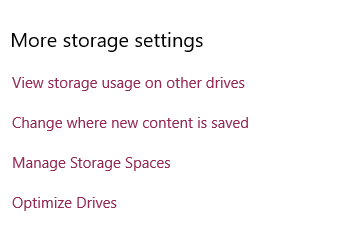
- Clique em New apps will save toopção. Escolha o cartão de memória ou unidade USB ou qualquer outra unidade de armazenamento e clique Apply.
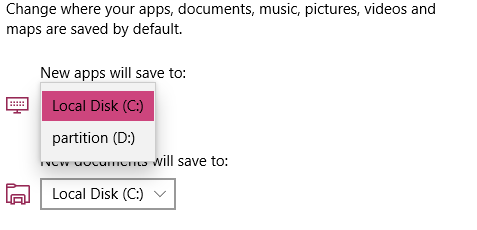
- Você tem outra opção aqui - você pode escolher uma unidade para salvar novos documentos, fotos, músicas ou filmes.
Agora você definiu o cartão SD ou unidade USB como um local escolhido para instalar aplicativos. Vá para a Windows Store e instale os aplicativos como faria normalmente. O Windows agora instalará os aplicativos em um cartão SD ou outra unidade escolhida, economizando espaço na unidade interna do seu dispositivo.
Nota: Às vezes, o cartão SD no qual você instalou os aplicativos do Windows 10 se recusará a abrir ou o leitor de cartão SD vai lançar algum erro. Você pode verificar o link acima para corrigir esse problema.
Como Mover Aplicativos já Instalados para o Cartão SD ou Unidade USB?
Altere as configurações acima e os novos aplicativos que você está instalando serão armazenados no local escolhido. Todos os aplicativos instalados atualmente, no entanto, não serão transferidos. Se desejar, você pode alternar os aplicativos já instalados. O número de unidades diferentes nas quais você pode armazenar aplicativos não é limitado. Isso ajuda você a aproveitar ao máximo o espaço de armazenamento limitado que você tem.
Cabeça para Settings > Applications > Apps & Features > Move
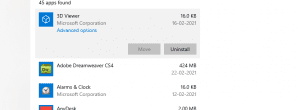
E se o Cartão SD for Removido?
Se você remover o cartão SD ou outros dispositivos de armazenamento, os aplicativos não funcionarão. Mesmo se você clicar para executar o aplicativo, não verá nada. Se você quiser que os aplicativos voltem a funcionar normalmente, basta inserir o cartão SD no computador. Tudo vai funcionar bem.
Desfazer as configurações
No futuro, se você decidir não usar a unidade externa para armazenar os aplicativos, no Settings programa, vá para System e então Storage, escolher Este PC para New apps will save to. Isso armazenará os novos aplicativos na unidade interna.
No entanto, os aplicativos que já estão armazenados no cartão SD não serão movidos para o armazenamento interno. Para migrar esses aplicativos, você deve seguir o processo de desinstalação e reinstalação.
Instalar e desinstalar pode ser um processo fácil, mas você pode perder seus dados preciosos se esquecer de manter um backup dos dados. Nesses casos, é recomendável fazer uso de software confiável como software de recuperação de dados por Remo. Ele pode facilmente recuperar dados que foram completamente perdidos / excluídos de uma unidade USB ou cartão SD. Eles ainda vêm com suporte técnico 24 * 7. Baixe e experimente a ferramenta gratuitamente agora.


Palavras Finais:
Instalar aplicativos do Windows 10 no cartão sd ou outras unidades ou cartão micro SD será útil se você estiver ficando sem espaço interno na unidade. Durante a instalação, certifique-se de conectar o cartão SD corretamente e não desconecte-o durante a instalação. No entanto, a desvantagem com instalar apps do Windows 10 no pen drive
ou outras unidades é que você não pode mover os aplicativos de volta para a unidade interna. Nesse caso, se você deseja mover esses aplicativos na unidade interna, você precisa desinstalar esses aplicativos na unidade e reinstalá-los novamente.
Se você achar este artigo útil, compartilhe-o com amigos e colegas e comente abaixo se tiver alguma dúvida.